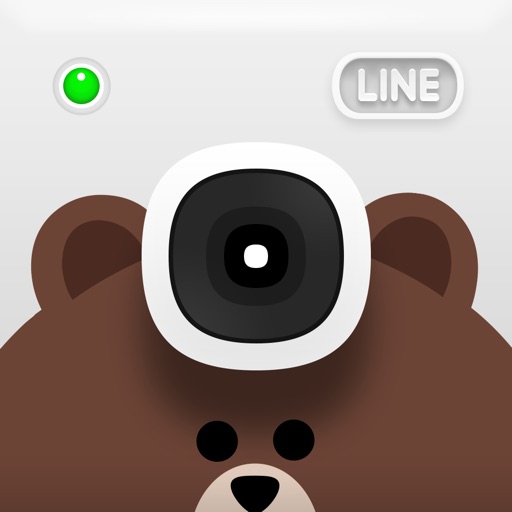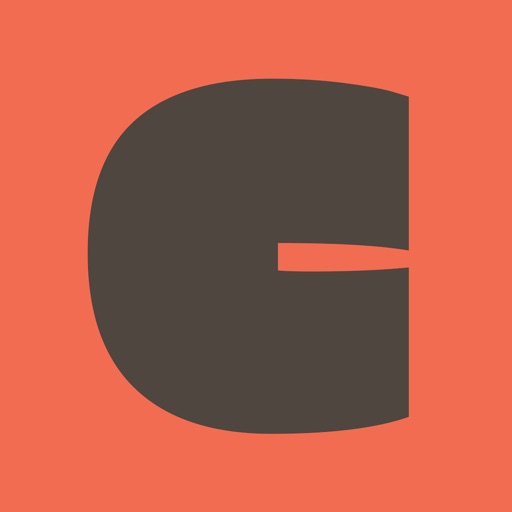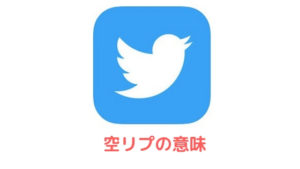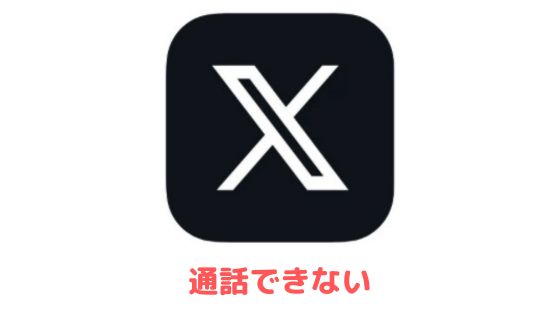Twitterのタイムラインを眺めていると『トプ画変更しました』『トプ画描いてくれる人募集してます』といったツイートを見かけることがあります。
本記事ではトプ画の意味やトプ画の作り方・削除の仕方などを詳しく解説します。
Twitterのトプ画とは?
トプ画とはトップ画像の略称のことでプロフィールページに表示されているサムネイルのことを意味しています。

このサムネイルはアイコンとも呼ばれている為、トプ画とアイコンの違いは何なのか疑問を持たれている方もいらっしゃると思うのですが、どちらも同じでただ呼び方が異なっているだけです。
トプ画はご存知の通り、ツイートの左側に表示される画像でフォロワーから誰のツイートなのか直感的に判断される重要な要素でもあります。

まれにヘッダー画像をトプ画と間違って呼んでいる方もいるのですが、こちらは誤りになります。
Twitterのトプ画の最適なサイズ
トプ画の最適なサイズは以下になります。
【推奨サイズ】400ピクセル × 400ピクセル
【ファイルサイズ】最大10MB
【ファイル形式】JPEGもしくはPNG、GIFは使用不可
Twitterのトプ画の作り方や加工
Twitterのアイコン(トプ画)は以前は四角だったのですが、2017年6月のアップデートで丸形に変更されました。
ここからは丸形を活かしたオシャレなトプ画の作り方をご紹介します。
LINE Camera
丸形アイコンの作成にとっても便利なのがLINEの姉妹アプリである「LINE Camera」
加工前の画像がカメラロールに入っている場合は「アルバム」をまだの場合はネット上から保存してくるか「カメラ」で撮影を行ってください。
ここでは「アルバム」へと進みます。
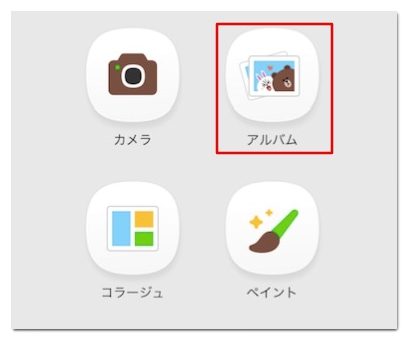
アルバムの中から加工したい画像を選択したら編集をタップし、フレームボタン→ハートの付いた鍵マークの順に進みます。
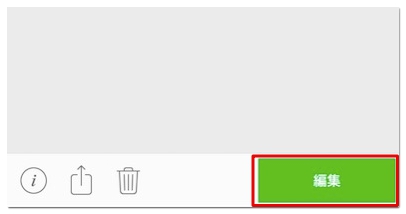
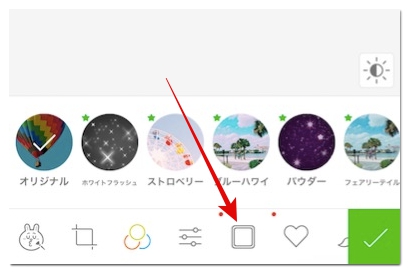
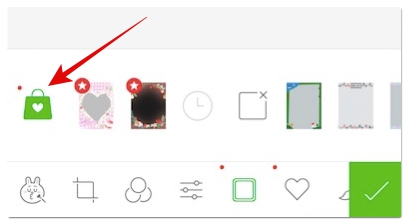
そうすると初期設定では用意されていないフレームが表示されます。
今回は丸形アイコンを作成するので「サークルアイコン」「サークルアイコン2」「ふわふわフレーム」などをダウンロードしましょう。
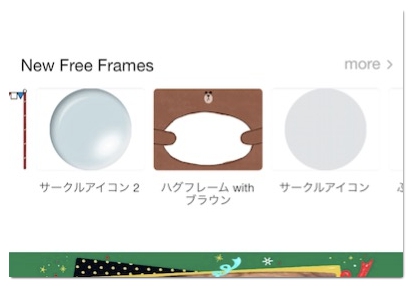
後はダウンロードしたフレームをタップし、その中の候補から一つお選びいただくと画像に加工が施されます。
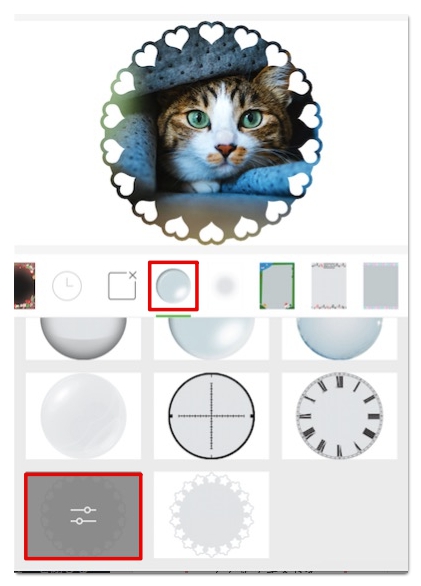
納得のいく加工に仕上がったら最後に下矢印をタップして保存してください。
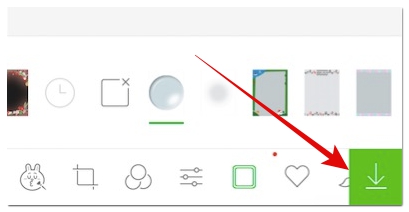
ClipCrop
ClipCropもオシャレな加工ができることで人気のアプリです。
アプリを開いてカメラへのアクセスを許可するとカメラロー内の画像が一覧で表示されるので加工に使いたい画像を選択してください。
以下のボタンをタップすると画像の切り抜きを行うことができます。
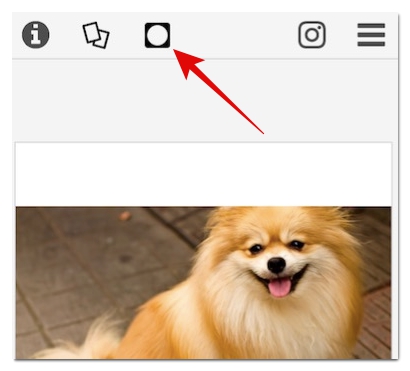
今回は丸形アイコンの中から横線が入ったものをチョイスしてみました。
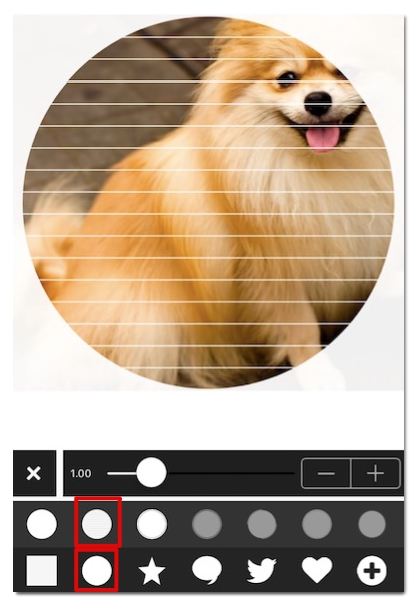
一風変わってオリジナリティのある画像に仕上がったと思いませんか!?
最後に画面右上の完了を押して保存すれば終了です。
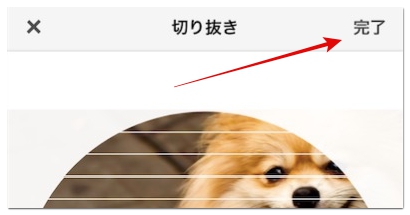
Twitterのトプ画の設定や消す方法
加工した画像をトプ画として設定するにはまずプロフィールページの「変更」からサムネイルをタップしてください。
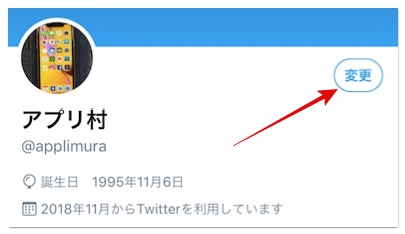
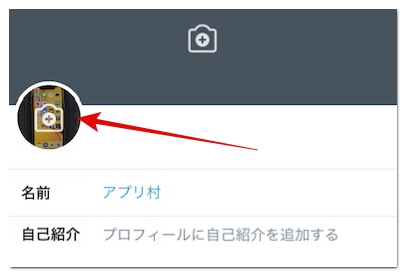
続いてトプ画用の画像を選択して「適用」で設定できます。
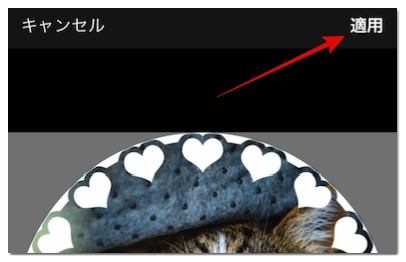
設定したトプ画は公式アプリから変更することは可能ですが、削除することはできません。
トプ画を削除して初期アイコンに戻したい方はPC版Twitterから行う必要があるのですが、スマホしかお持ちでない方はこちらの記事を参考にしてください。
おわりに
Twitterのトプ画に関する解説は以上です。
トプ画はアカウント名とセットで覚えられる大切な要素ですのであなたらしい個性的なトプ画を設定してみてください。